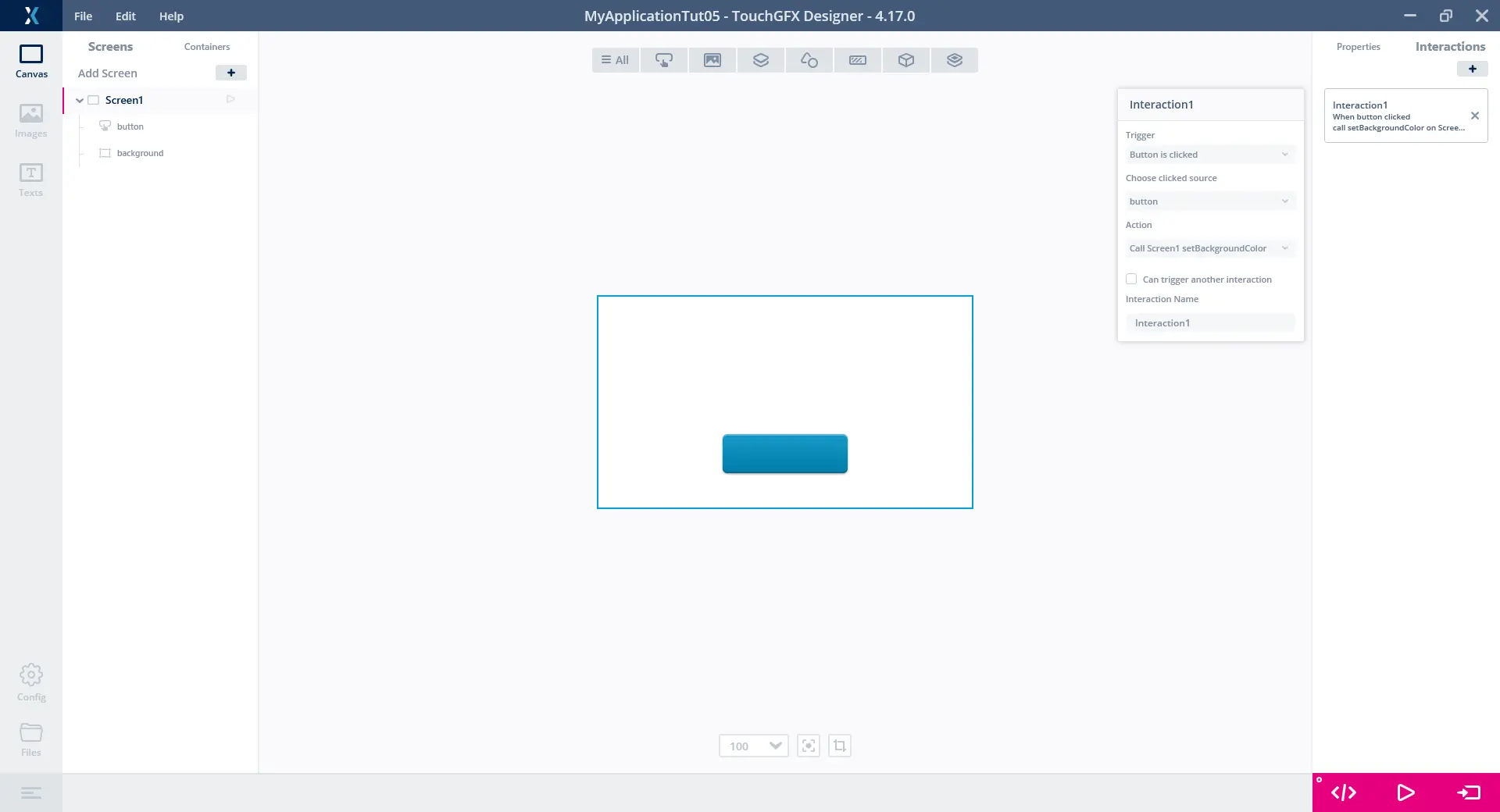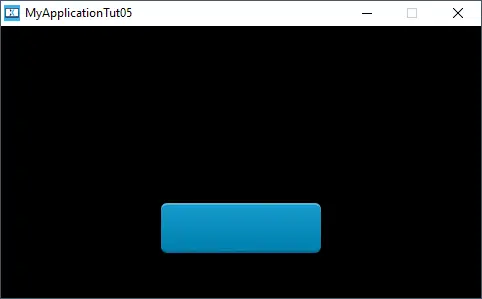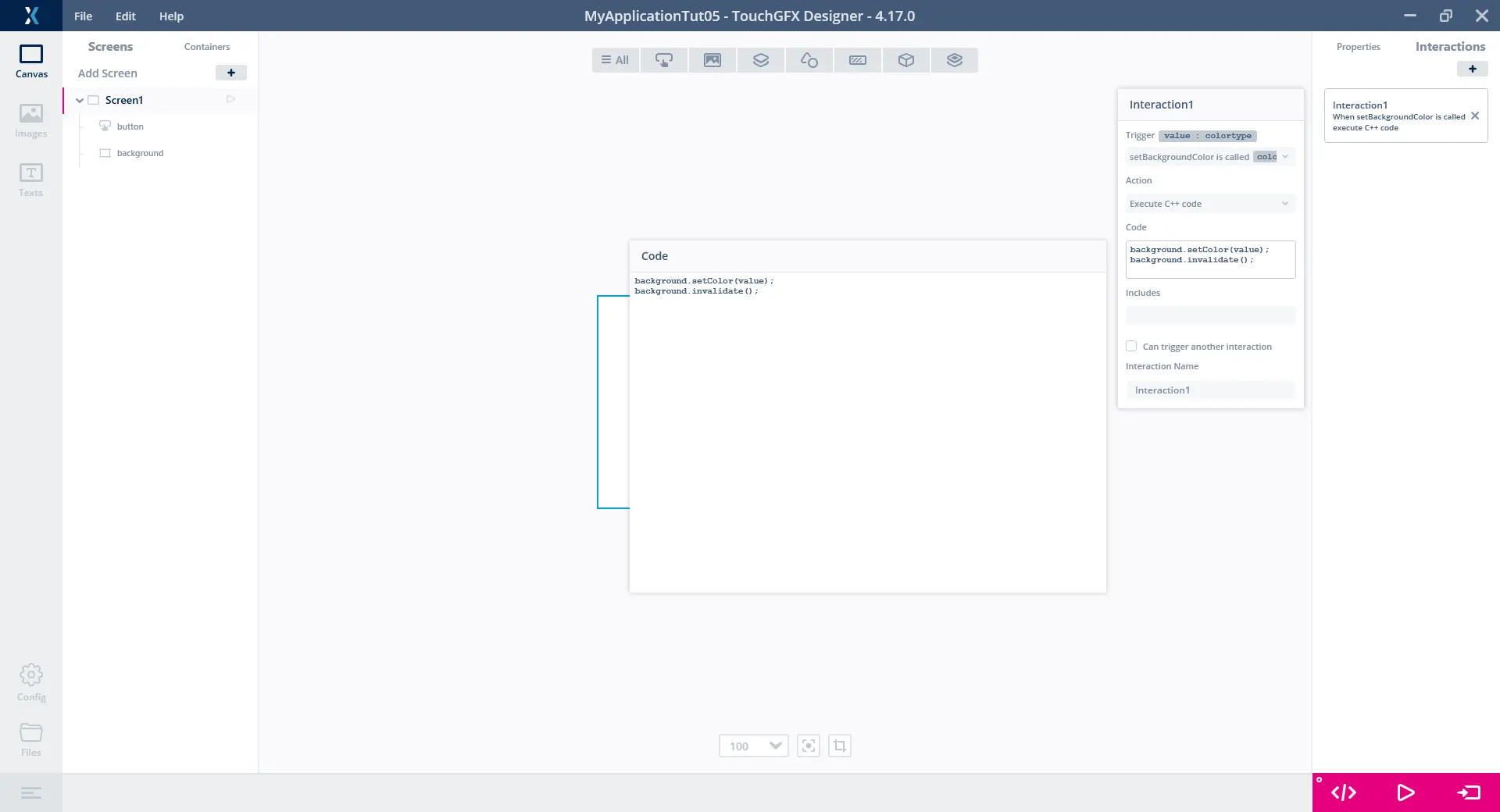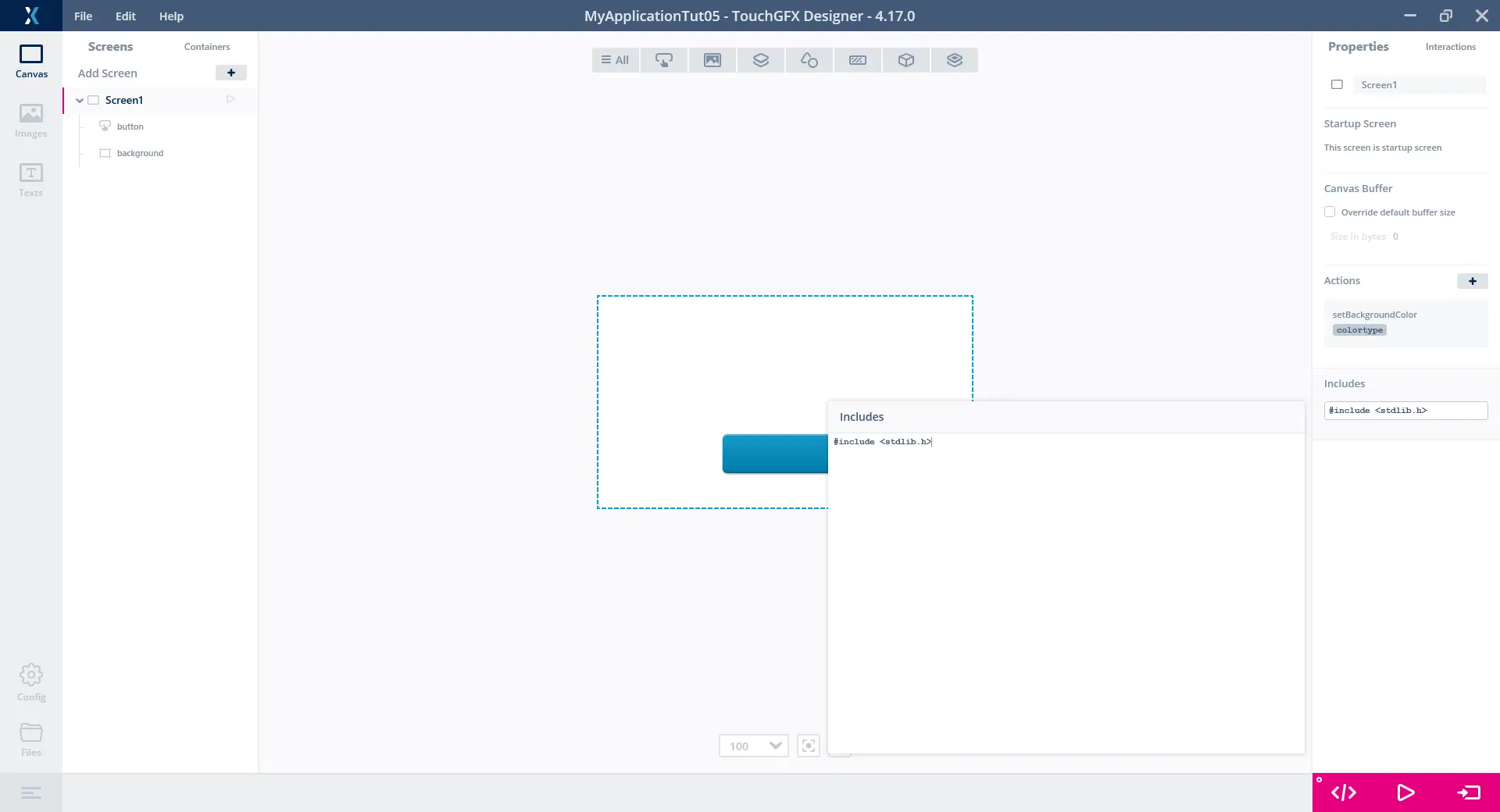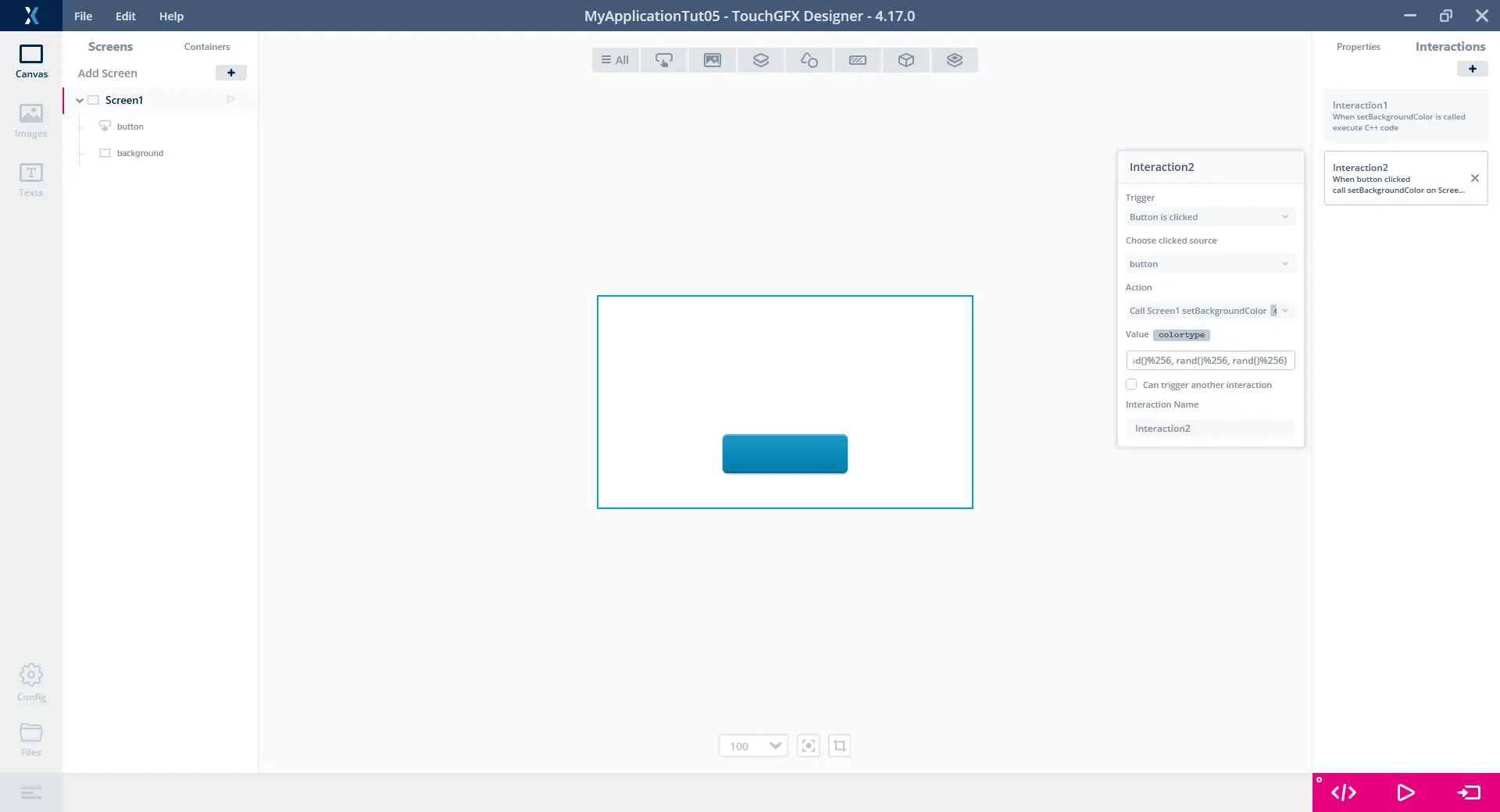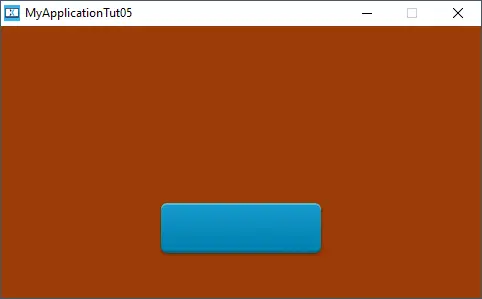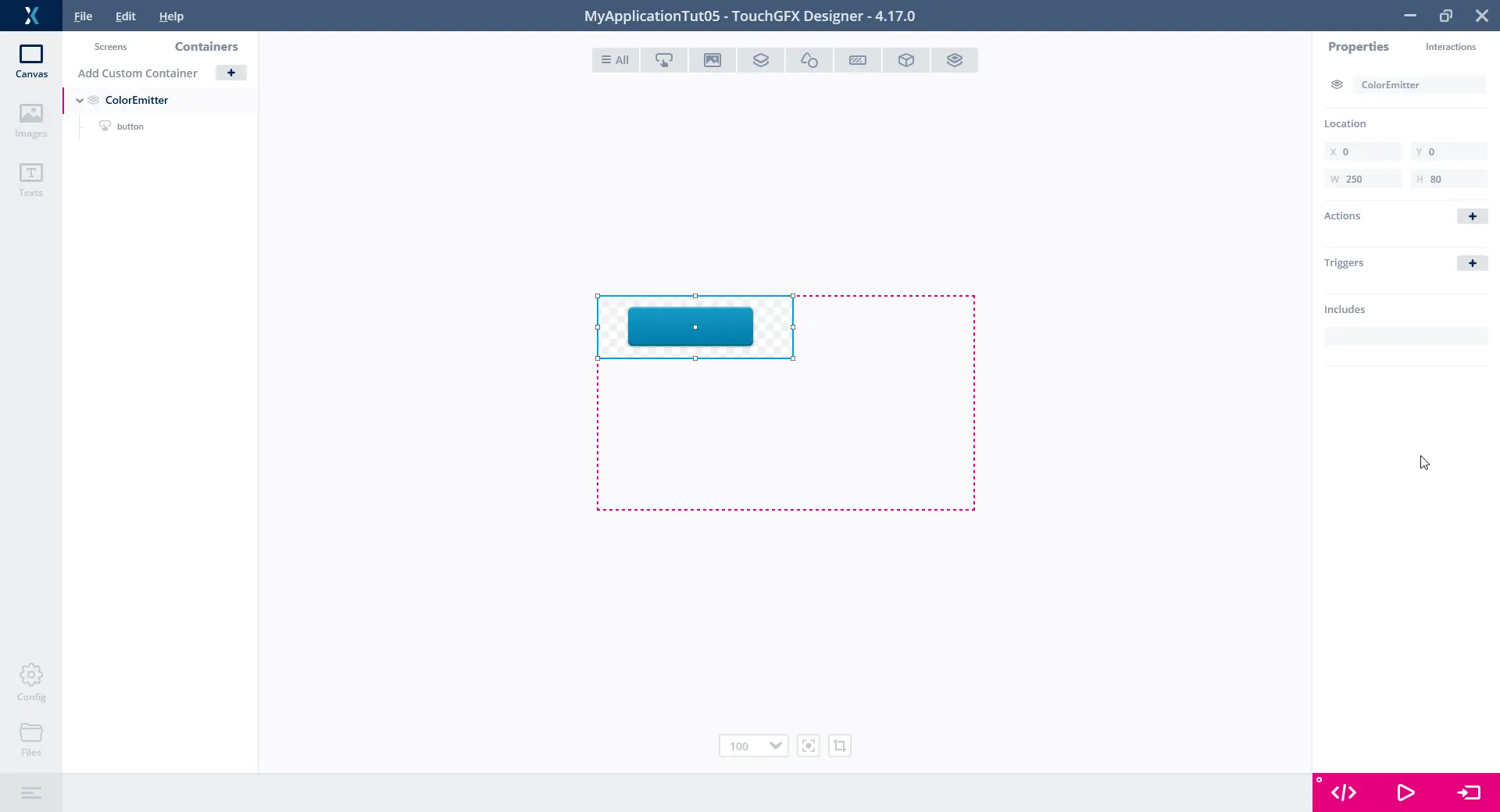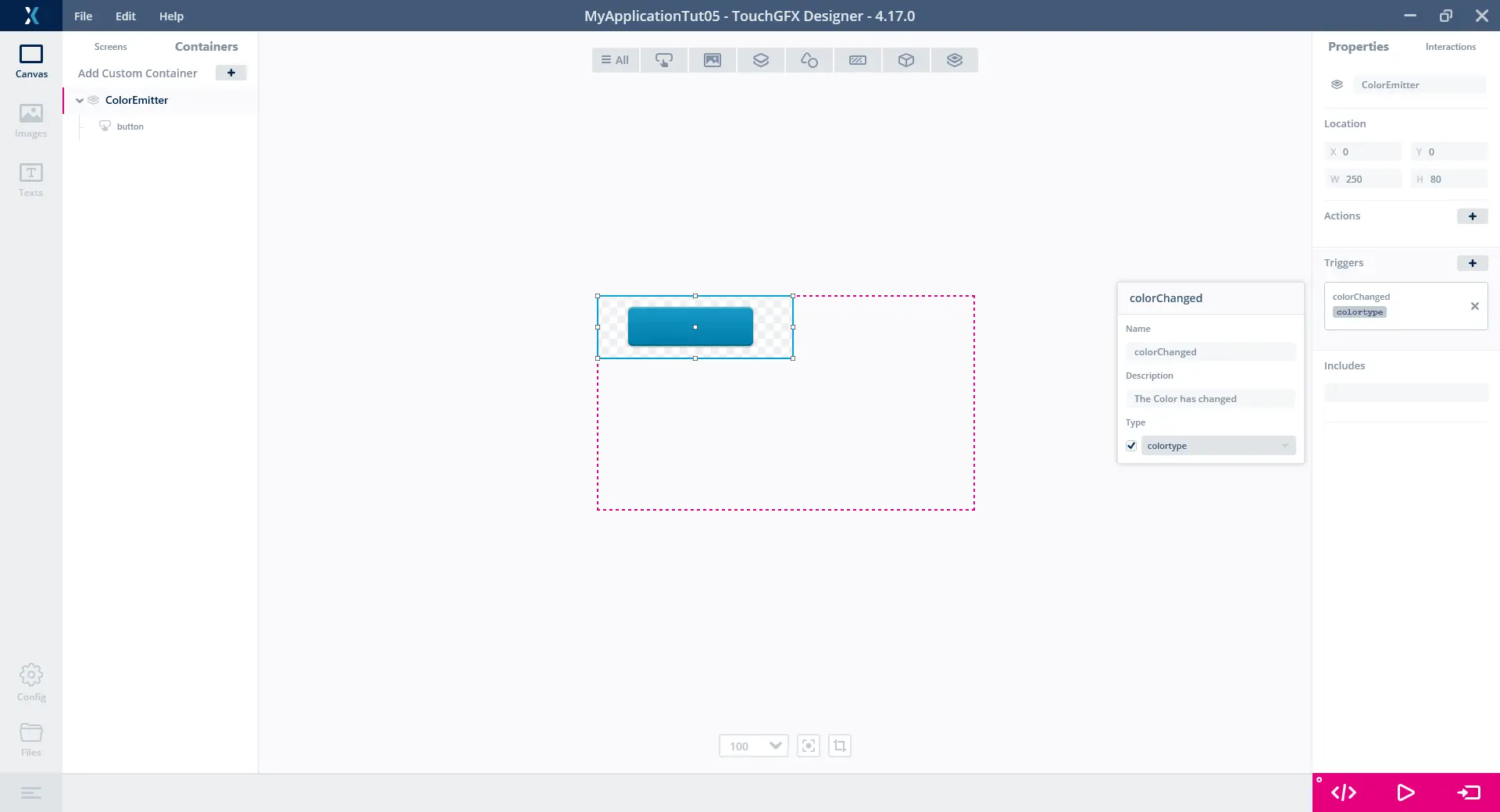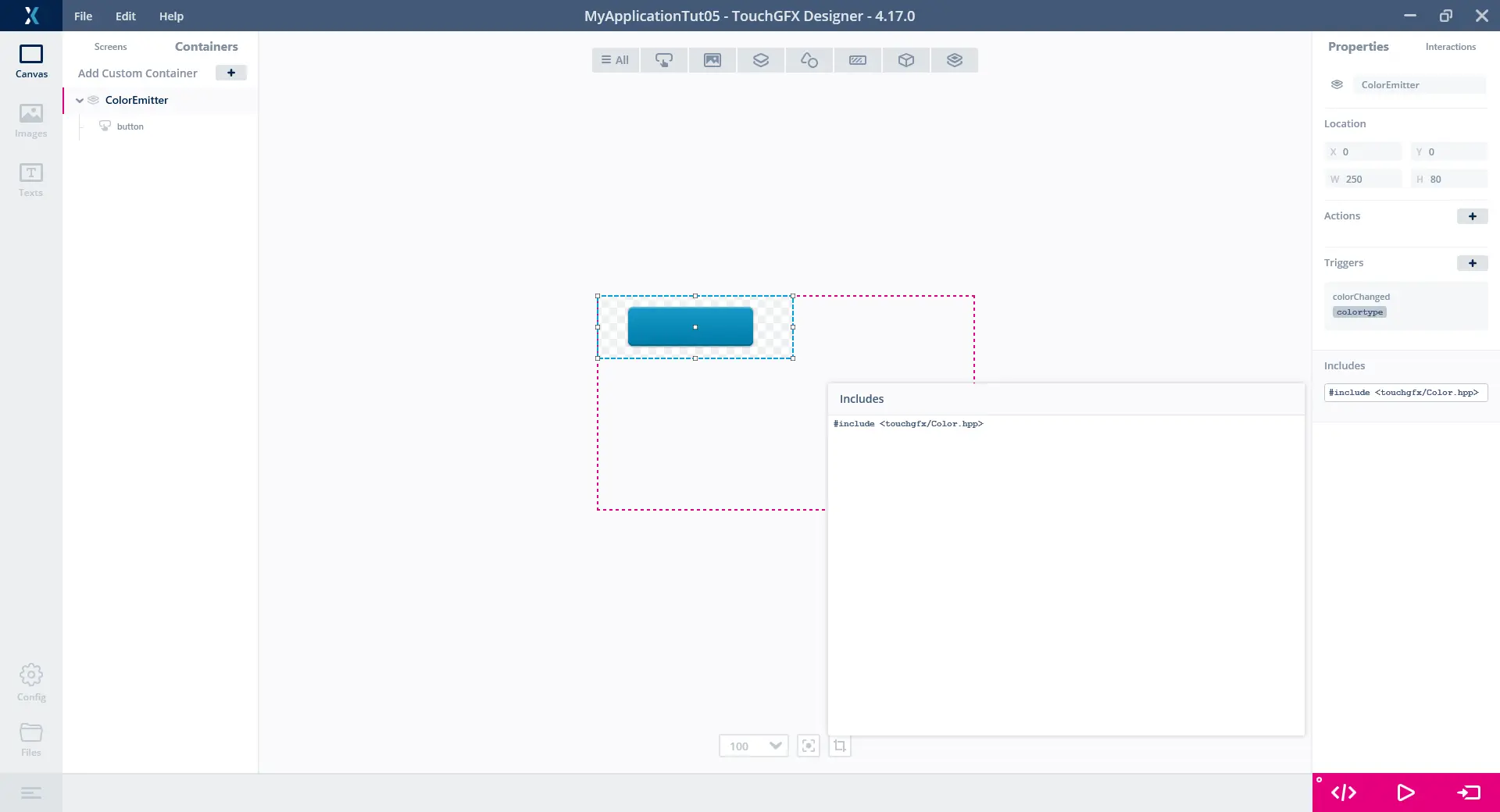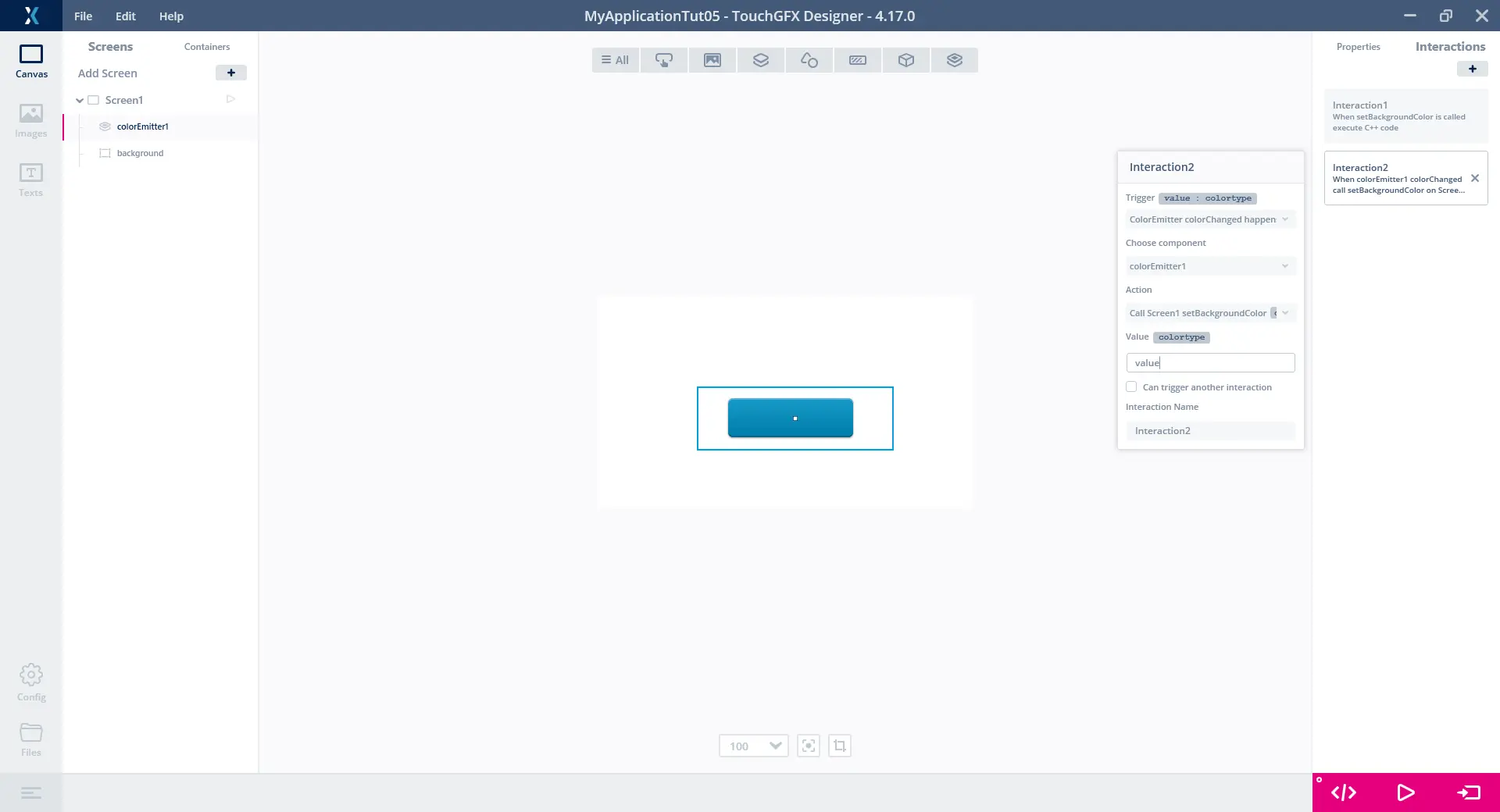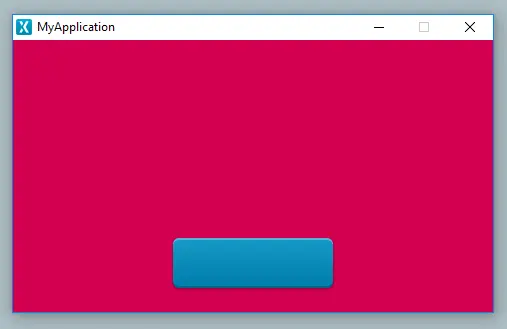教程5:創建自訂觸發條件和操作
通過TouchGFX Designer,可以定義具有自訂觸發條件和操作的交互元件。 應用中的每個螢幕都可能包含操作集合(這些是C++中的簡單void方法),您可以從TouchGFX Designer內部和程式碼中呼叫這些操作,而自訂容器也可能有您的應用可能回應的觸發條件(相當於C++中的callback 集合。
在該教程中,我們將詳細介紹此功能,以探索使用它創建更簡潔、動態的TouchGFX應用的可能性。
本教程不適合TouchGFX的新使用者。 建議以後再學習本教程。
將自訂操作添加到螢幕
在這一節中,我們將:
- 新建一個包含背景方塊和按鈕的應用
- 將自訂操作添加到應用
- 在按鈕被按下時使用自訂操作修改背景色
首先,用尺寸為480x272的圖像(適用於STM32F746或模擬器等)新建一個空白應用,並插入一個用作背景的方塊(將其命名為“background”)和一個按鈕(將其命名為“button”)。 結果應類似於下圖:
下面,將一個自訂操作添加到螢幕。 您可以從螢幕的“屬性”選項卡完成此操作,方法是選擇“Screen”並按下“Actions”組中的“+”按鈕(上面的圖1)。 將操作命名為“setBackgroundColor”,提供諸如“設置背景色”之類的描述。 不要設置此操作的類型。
按下 F4 鍵生成專案程式碼。 這將在TouchGFX/generated/gui_generated/include/gui_generated/screen1_screen/Screen1ViewBase.hpp中生成一個名為setBackgroundColor()的虛擬方法,它在Screen1ViewBase.cpp中有一個空實現。
您可以通過在Screen1View.cpp檔的用戶程式碼中重寫該方法或者通過TouchGFX Designer創建交互來為該方法添加功能。 我們來嘗試後者,轉至螢幕的“交互”選項卡,並添加在點擊按鈕時呼叫新方法的交互。
現在,我們必須指定在呼叫setBackgroundColor時實際發生的操作。 為此,在另一個交互中使用新的自訂操作 (1) 作為觸發條件。 首先,在觸發條件“呼叫setBackgroundColor”發生時,使用操作“Change box color”(2) 將背景方塊的色彩簡單地設置為黑色。
現在,運行模擬器並按下按鈕;背景應變為黑色。 您已成功創建第一個自訂操作。
將值傳遞給自訂操作
本節將在剛創建的應用的基礎上,基於自訂操作的概念進行如下拓展:
- 將參數添加到setBackgroundColor操作
- 將隨機色傳遞到setBackgroundColor
- 在按下按鈕時將背景修改為隨機色
為了讓該應用更有趣,我們將一個值傳遞到setBackgroundColor 自訂操作,使之變得更動態。
轉至螢幕的“interactions”選項卡,為操作按下x按鈕刪除兩個當前操作,然後我們將設置新操作。
轉至螢幕的“屬性”選項卡,找到自訂操作setBackgroundColor ,取消選中類型核取方塊並輸入“colortype”,這將是我們要傳遞給操作的參數類型(colortype是用於描述色彩的自帶TouchGFX類型)。 不能命名參數,它的名稱將是"value"。
下面來設置交互,它使用我們新添加的參數值。 我們使用觸發條件“setBackgroundColor is called”和操作“Execute C++ code”進行設置。 我們要用新參數設置背景方塊的色彩,因此要執行的程式碼應是:
background.setColor(value);
background.invalidate();
第二行強制用新色彩重繪背景。
請注意,觸發條件顯示了參數的名稱和類型“value : colortype”。
下面,我們將設置在點擊按鈕時實際呼叫setBackgroundColor的交互。 添加另一個具有觸發條件“Button is clicked”和操作“Call Screen1 setBackgroundColor”的交互,請注意,值的屬性也顯示了它的預期類型。 我們將在stdlib.h中利用隨機化方法rand()將隨機色傳遞給setBackgroundColor,以便獲取三個0至255之間的亂數並用它們指定色彩。 為了存取rand(),我們需要將其包含在應用中。 還可以從TouchGFX Designer內部為螢幕和自訂容器提供您自己的includes函數,在本例中我們需要這樣做。 轉至螢幕的“屬性”選項卡,在“INCLUDES”組下面輸入:
#include <stdlib.h>
下面,對於值屬性,我們將輸入 (1):
touchgfx::Color::getColorFromRGB(rand()%256, rand()%256, rand()%256)
現在,運行模擬器並嘗試多次按下按鈕。 您應看到背景變為隨機色。
在自訂容器中使用自訂觸發條件
最後,自訂容器還可以定義自訂觸發條件集,在本節中,我們將基於應用進行如下拓展:
- 創建新的名為ColorEmitter的自訂容器
- 將名為“colorChanged”的自訂觸發條件添加到ColorEmitter
- 在按下按鈕時用觸發條件colorChanged將隨機色傳遞給應用
- 在螢幕中設置交互以監測觸發條件colorChanged
- 使用ColorEmitter發送的任何色彩設置背景方塊的色彩
下面,我們嘗試用自訂觸發條件來指示應用中的一些事件。 我們不使用將隨機色傳遞給setBackgroundColor的按鈕交互,而是嘗試讓自訂容器將隨機色發送到螢幕,然後讓螢幕使用自訂容器傳遞的任何值。 這會是一個簡單的範例,應用中的不同UI元件相互通信,使應用具有更小的體積和更高的可複用性。
首先,我們新建一個自訂容器並將其命名為“ColorEmitter”。 插入一個按鈕並將其命名為“button”。 結果應類似於下圖:
下面,我們要讓ColorEmitter在按鈕被點擊時發送隨機色。 然後,任何物件都可以決定監測此類發送並使用此色彩。 在本例中,我們只模仿之前的行為,使用此色彩設置背景色。
為了讓自訂容器發送顏色,首先需要創建自訂觸發條件。 轉至自訂容器的“屬性”選項卡,按下“Triggers”組中的“+”按鈕 (1)。 將觸發條件命名為“colorChanged”,輸入說明“The color has changed”,並將類型設置為“colortype”。
然後,轉至自訂容器的“交互”選項卡並新建一個交互。 使用觸發條件“Button is clicked”和操作“Emit colorChanged”。 現在我們要發送隨機色,對值屬性使用與之前相同的程式碼:
touchgfx::Color::getColorFromRGB(rand()%256, rand()%256, rand()%256)
但是,由於自訂容器中未自動包含touchgfx::Color命名空間,因此最初並不起作用。 與以前一樣,我們將為自訂容器提供自己的include函數。 轉至自訂容器的“properties”選項卡,在“Includes”組(1) 下面輸入:
#include <touchgfx/Color.hpp>
現在,我們要用新建的自訂容器ColorEmitter替代舊按鈕。 選擇Screen1並刪除這裡的按鈕。 這應當會在使用此按鈕的交互中生成錯誤,因此還需要刪除此交互,我們將為ColorEmitter創建新的交互。 現在,在Screen1上插入ColorEmitter實例,然後在Screen1上新建一個交互。 對於觸發條件,您應當會看到一個名為“ColorEmitter colorChanged happens”的選項。 選擇該選項,並為操作選擇“Call Screen1 setBackgroundColor”。 現在,我們需使用colorChanged發送的值,其名稱始終為“value”(如上文所述)。 因此,在值屬性中輸入“value”。
現在,運行模擬器並再次嘗試按下按鈕。 應用應顯示相同行為,背景變為隨機色。 現在,我們不僅在螢幕上實現了所有功能,還成功地在螢幕與它的一些較小的可複用元件(即簡單的ColorEmitter)之間建立了通信。